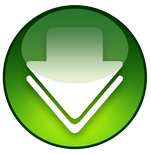Как подключить телефон Samsung к компьютеру?Сегодня мобильный телефон — это самый необходимый инструмент для жизни современного человека. А мобильные телефоны и смартфоны марки Samsung — находятся на вершине рейтинга популярности. Неудивительно, что многие пользователи задают один и тот же вопрос (в том числе и у меня на блоге): «как подключить телефон Samsung к компьютеру»… Признаться, у меня телефон этой же марки (правда, уже довольно старый по современным меркам). В этой статье рассмотрим как подключить телефон Samsung к ПК и что нам это даст. Ч то нам даст подключение телефона к ПК. 1. Возможность резервного сохранения всех контактов (из Сим карты + из памяти телефона). Долгое время у меня все телефоны (в том числе и по работе) — были все в одном телефоне. Стоит ли говорить, что будет, если вы уроните телефон или он не включиться просто в нужный момент? Поэтому — резервное копирование — это первое, что я вам рекомендую сделать когда подключите телефон к ПК. 2. Обмен телефона с компьютером файлами: музыкой, видео, фотографиями и пр. 3. Обновление прошивки телефона. 4. Редактирование любых контактов, файлов и т.д. К ак подключить телефон Samsung к ПК. Для подключения телефона Samsung к компьютеру понадобиться: 1. USB шнур (обычно идет в комплекте с телефоном); 2. программа Samsung Kies (скачать можно на официальном сайте). Установка программы Samsung Kies не отличается ничем особенным от установки любой другой программы. Единственное, нужно выбрать правильно кодек (см. скриншот ниже). Выбор кодека при установке Samsung Kies. После завершения установки — можно сразу же создать ярлык на рабочем столе для быстрого запуска программы и запустить ее. После этого можно подключить телефон к USB порту компьютера. Программа Samsung Kies автоматически начнет подключаться к телефону (занимает это примерно 10-30 сек.). К ак сделать резервное копирование всех контактов с телефона на компьютер? Поле запуска программы Samsung Kies в Lite режиме — просто перейдите в раздел резервного копирования данных и восстановления. Далее нажмите на кнопку « выбрать все пункты » и затем на « резервное копирование «. Буквально в течении нескольких секунд все контакты будут скопированы. См. скриншот ниже. М еню программы. Вообще меню достаточно удобное и интуитивно понятное. Достаточно просто выбрать, например, раздел «фото» и вы сразу же увидите все фотографии, которые есть на вашем телефоне. См. скриншот ниже. В программе можно переименовать файлы, часть удалить, часть скопировать на компьютер. П рошивка. Кстати, программа Samsung Kies автоматически проверяет вашу версию прошивки телефона и проверяет, нет ли более новой версии. Если есть, то она предложит обновить ее. Чтобы увидеть есть ли новая прошивка — просто перейдите по ссылке (в меню слева, наверху) с моделью вашего телефона. В моем случае — это « GT-C6712 «. Вообще, если телефон работает нормально и он вас устраивает — прошивку выполнять не рекомендую. Вполне возможно, что потеряете часть данных, телефон может стать работать « по другому » (не знаю — в лучшую или в худшую сторону). По крайней мере — делайте резервное копирование перед такими обновлениями (см. выше в статье). На этом сегодня все. Надеюсь вы легко сможете подключить свой телефон Samsung к ПК. Драйвер для подключения к пк телефона samsung s560 Драйвер для подключения к пк телефона samsung s560 С этим скачивают:
|